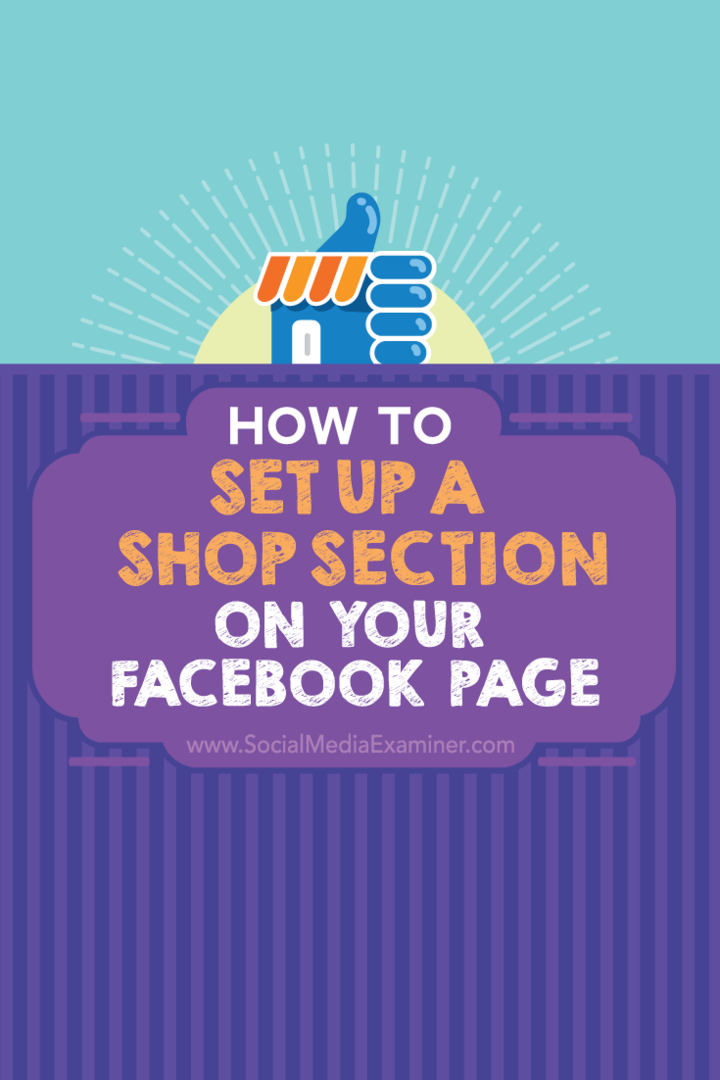Een winkelsectie opzetten op uw Facebook-pagina: Social Media Examiner
Facebook / / September 26, 2020
 Verkoopt uw bedrijf producten?
Verkoopt uw bedrijf producten?
Heb je overwogen om een winkel op Facebook te beginnen?
Met Facebook kunt u een winkelgedeelte aan uw Facebook-pagina toevoegen, zodat klanten uw producten rechtstreeks op Facebook kunnen kopen.
In dit artikel zul je ontdek hoe u een winkelsectie toevoegt aan uw Facebook-pagina.
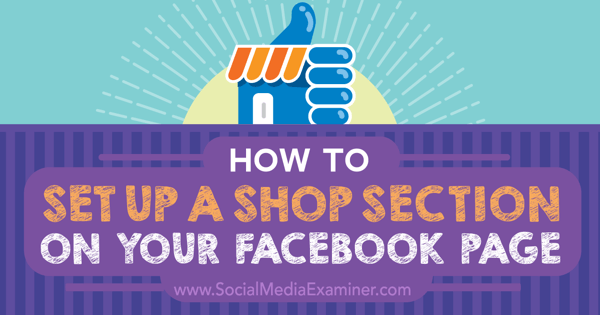
Luister naar dit artikel:
Waar abonneren: Apple Podcast | Google Podcasts | Spotify | RSS
Scroll naar het einde van het artikel voor links naar belangrijke bronnen die in deze aflevering worden genoemd.
Controleer of u toegang heeft tot het winkelgedeelte
Ga naar je pagina en om erachter te komen of je toegang hebt tot de functie Winkelsectie op je Facebook-pagina Zoek naar de Add Shop Section-link onder de omslagfoto van je Facebook-pagina.
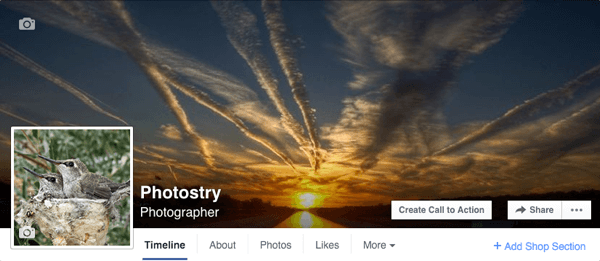
U kunt Shop-secties in actie zien op Facebook-pagina's zoals American Kennel Club, Basics-producten, De onhandige Yeti, ARDO USA, en
Als je een Shopify of Bigcommerce klant, kunt u meer leren over verkopen op uw Facebook-pagina met behulp van hun respectievelijke links.
Het goede nieuws is dus dat het niet een functie is die alleen beschikbaar is voor grote retailers. Het slechte nieuws is dat het willekeurig lijkt te verschijnen. Als je de link Shop-sectie toevoegen op je Facebook-pagina hebt, volg deze stappen om producten op uw pagina te verkopen.
# 1: Klik op de koppeling Winkelsectie toevoegen
Als u op de link Winkelsectie toevoegen klikt, wordt een prompt weergegeven waarin wordt uitgelegd wat u in deze sectie kunt doen. Klik op de knop Winkelsectie toevoegen om door te gaan.
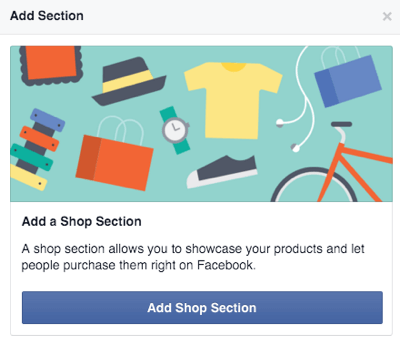
# 2: ga akkoord met de voorwaarden en het beleid van verkopers
Vervolgens wordt u gevraagd akkoord te gaan Voorwaarden en beleid voor verkopers op Facebook. Lees deze zeker nog eens door. Ze bevatten belangrijke informatie over wat u op uw Facebook-pagina kunt verkopen en hoe problemen zullen zijn afgehandeld tijdens de "testfase" van het lancerings-, retour- en terugbetalingsbeleid van de winkelsectie en andere details.
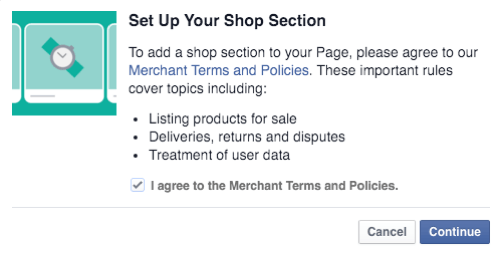
# 3: Bedrijfsgegevens en betalingsverwerkingsgegevens toevoegen
Zodra u akkoord bent gegaan met de voorwaarden en het beleid van verkopers, voert u uw bedrijfsgegevens in en stelt u de betalingsverwerking in met Stripe. Als je al een Stripe-account hebt, log dan eerst in op dat account en daarna klik op de link om verbinding te maken met een bestaand Stripe-account. Anders moet u maak een Stripe-account aan en ga dan verder met de volgende installatie.
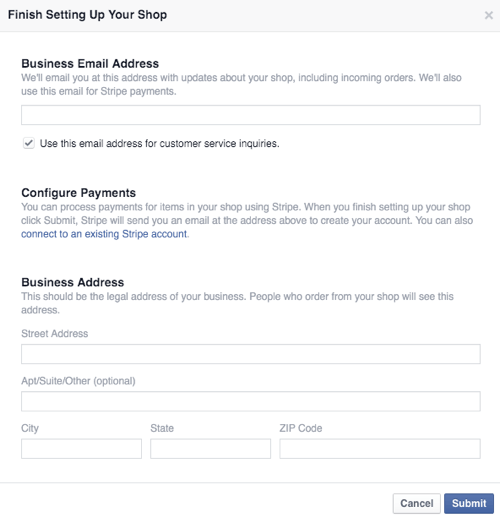
Zodra u deze configuratie heeft voltooid, verandert uw call-to-action-knop in een knop Nu winkelen, die paginabezoekers naar uw winkelgedeelte leidt.
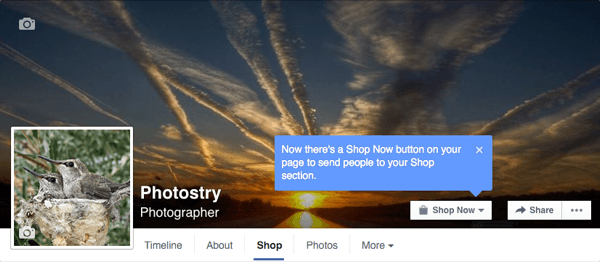
# 4: Beschrijf wat u verkoopt
Beschrijf vervolgens wat uw Facebook-paginawinkel verkoopt in 200 tekens of minder.

# 5: producten aan uw winkel toevoegen
Nu bent u klaar om producten aan uw winkel toe te voegen. Om dit te doen, klik op de knop Producten toevoegen.
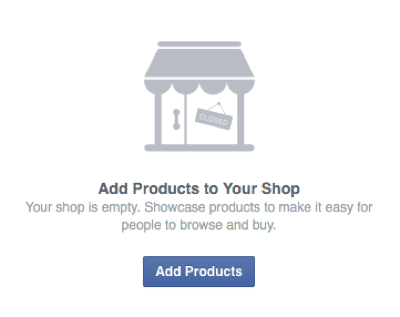
U kunt dan configureer de volgende details voor elk van uw producten.
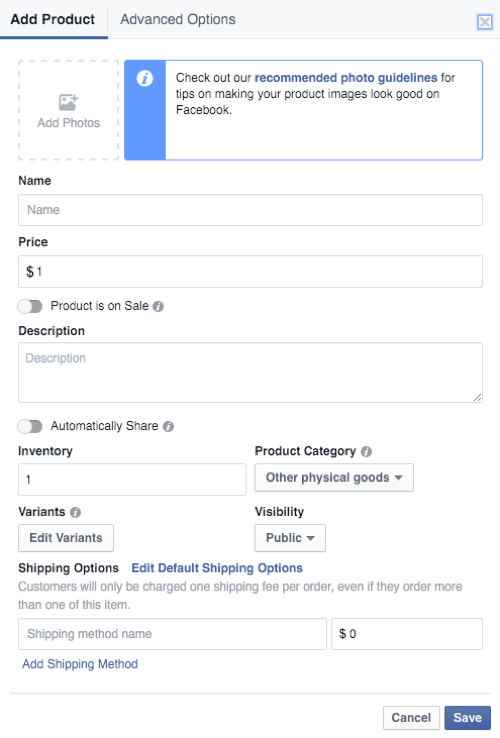
Jij kan vind de gedetailleerde richtlijnen en aanbevelingen van Facebook voor foto's op de pagina met richtlijnen voor productvermeldingen. Ze omvatten het volgende:
- U moet voor elk product één afbeelding hebben.
- De afbeelding moet een echte afbeelding van het product zijn, geen grafische weergave, illustratie of pictogram van het product.
- Het wordt aanbevolen dat de afbeelding minimaal 1024 x 1024 pixels groot is.
- Het wordt aanbevolen dat de productafbeelding een witte achtergrond heeft of het product vastlegt dat in praktijksituaties wordt gebruikt.
- De afbeelding mag geen tekst (oproepen tot actie of promotiecodes), aanstootgevende inhoud, reclame- of promotiemateriaal, watermerken of tijdgevoelige informatie bevatten.
U moet ook volg de richtlijnen en aanbevelingen voor uw productbeschrijving. Ze omvatten het volgende:
- De beschrijving moet alleen betrekking hebben op het product en licht verteerbaar zijn, gebruikmakend van korte zinnen en opsommingstekens.
- De beschrijving mag geen HTML, telefoonnummers, e-mailadressen, lange titels, overmatige interpunctie, alle letters met hoofdletters of kleine letters, boek- of filmspoilers of externe links bevatten.
Ten slotte vindt u enkele richtlijnen en aanbevelingen over productvarianten. Kortom, u kunt maar vier varianten per product hebben en varianten moeten worden gespeld, niet afgekort. Zeg bijvoorbeeld 'Groot' en niet 'L' voor opties voor het aanpassen van de grootte.
Op het tabblad Geavanceerde opties kunt u aangepaste belastingpercentages instellen. Merk op dat Facebook uw winkel alleen laat zien aan klanten in de Verenigde Staten en automatisch belastingen berekent op basis van specifieke locaties. U kunt uw eigen tarieven invoeren, maar u bent zelf verantwoordelijk voor de vraag of deze kloppen.
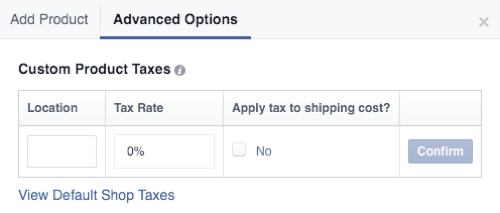
Nadat u begint met het toevoegen van producten, zal uw winkel er zo uitzien.
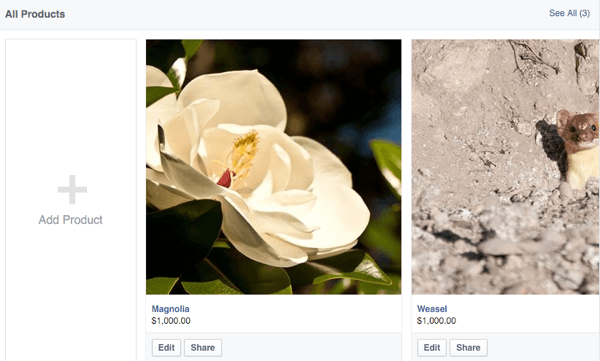
Producten kunnen in eerste instantie worden gemarkeerd als 'In beoordeling' (vergelijkbaar met advertenties) om ervoor te zorgen dat ze voldoen aan de voorwaarden en het beleid van verkopers, evenals aan de richtlijnen voor productvermeldingen. Dus hoewel u ze kunt zien, is het publiek misschien pas nadat ze zijn goedgekeurd. Zodra ze zijn goedgekeurd, zien afzonderlijke itemvermeldingen er als volgt uit.
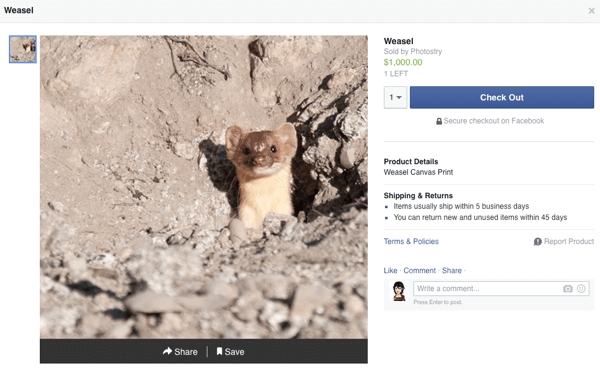
Houd er rekening mee dat het standaardbeleid voor verzenden en retourneren op afzonderlijke artikelpagina's aangeeft dat artikelen binnen vijf werkdagen moeten worden verzonden en artikelen binnen 45 dagen kunnen worden geretourneerd. Dit is een beleid dat vereist is voor alle Facebook-pagina's die de Shop-sectie gebruiken en kan niet worden gewijzigd.
Als je wilt meer producten toevoegen, ga naar uw winkel en klik op het blok Product toevoegen of ga naar uw publicatietools en ga daar naar het gedeelte Winkel.
Volg YouTube-marketingtraining - online!

Wilt u uw betrokkenheid en verkoop met YouTube verbeteren? Doe dan mee met de grootste en beste bijeenkomst van YouTube-marketingexperts terwijl ze hun bewezen strategieën delen. U krijgt stapsgewijze live instructies gericht op YouTube-strategie, video's maken en YouTube-advertenties. Word de YouTube-marketingheld voor uw bedrijf en klanten terwijl u strategieën implementeert die bewezen resultaten opleveren. Dit is een live online trainingsevenement van je vrienden bij Social Media Examiner.
KLIK HIER VOOR DETAILS - UITVERKOOP EINDIGT 22 SEPTEMBER!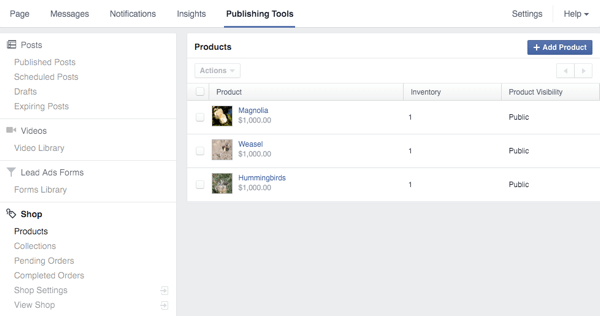
# 6: Verzamelingen maken
Als u veel verschillende soorten producten heeft, heeft u de mogelijkheid om collecties aan te maken organiseer uw producten. Deze optie wordt onder uw producten weergegeven zodra u ze aan uw winkel toevoegt.
Wanneer je klik op de knop Collectie toevoegen, wordt u naar het gedeelte Winkel in uw publicatietools geleid. U zult zie al een collectie Featured Products waar u uw beste producten kunt toevoegen.
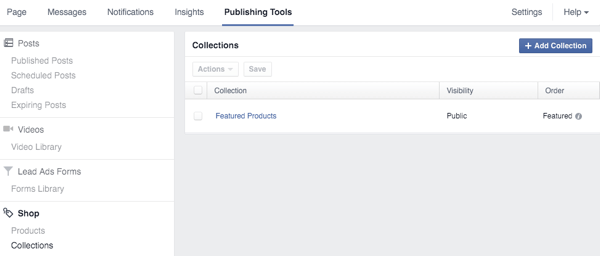
Om producten toe te voegen aan de collectie Featured Products, klik op de collectie en klik vervolgens op de knop Producten toevoegen. Selecteer welke producten u wilt toevoegen op in je collectie en klik op Toevoegen.
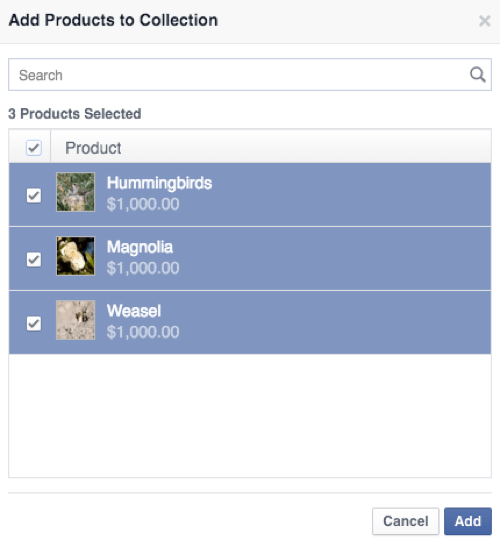
De eerste producten in je Featured Products-collectie verschijnen boven je tijdlijn op je Facebook-pagina.
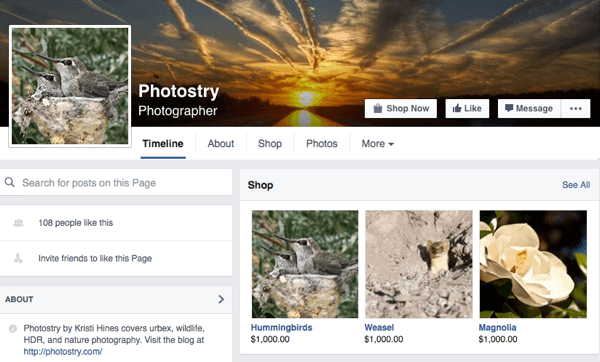
Deze producten verschijnen ook als eerste in uw winkel, op basis van de volgorde waarin u ze in uw Featured Products-collectie heeft gerangschikt.
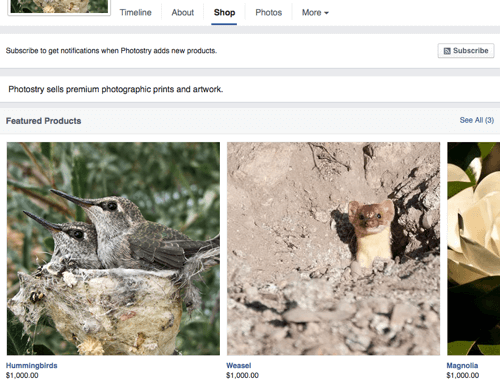
Houd er rekening mee dat bezoekers van uw winkel ook de mogelijkheid krijgen om zich te abonneren om meldingen te ontvangen wanneer u nieuwe producten toevoegt.
# 7: Toegang tot de instellingen van uw winkel
Om toegang te krijgen tot de instellingen van uw winkel, klik op de link van je winkel in het menu van je pagina en dan klik op het pictogram van het instelwiel om de volgende menu-opties te krijgen.
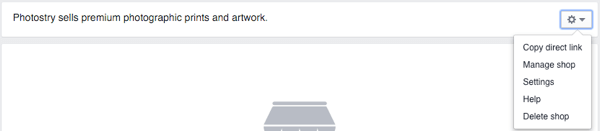
De optie Directe link kopiëren geeft je een link naar de winkel van je Facebook-pagina die je kunt delen. Het ziet er zo uit: http://www.facebook.com/photostry/shop/. (U bent van harte welkom om deze pagina te bezoeken om te zien hoe deze eruitziet, maar geen van deze items is echt te koop.)
De optie Winkel beheren brengt u naar uw publicatietools, waar u een nieuwe sectie voor uw winkel vindt. Daar kun je voeg producten en productcollecties toe om uw producten te groeperen.
Met de optie Instellingen gaat u waar mogelijk naar de belangrijkste instellingen van uw winkel update uw e-mailadres, bedrijfsadres en Stripe-account.
De Help-optie brengt u naar het Winkelsectie FAQ waar je kan lees meer over het opzetten van uw eigen winkel. Als u ervoor kiest om geen producten meer op uw Facebook-pagina te verkopen, kan dat gebruik de optie Winkel verwijderen.
# 8: Beheer uw bestellingen
Wanneer je ontvang uw eerste bestelling, je zult krijg een melding. Jij kan bekijk en beheer uw lopende en voltooide bestellingen in uw publicatietools onder het gedeelte Winkel.
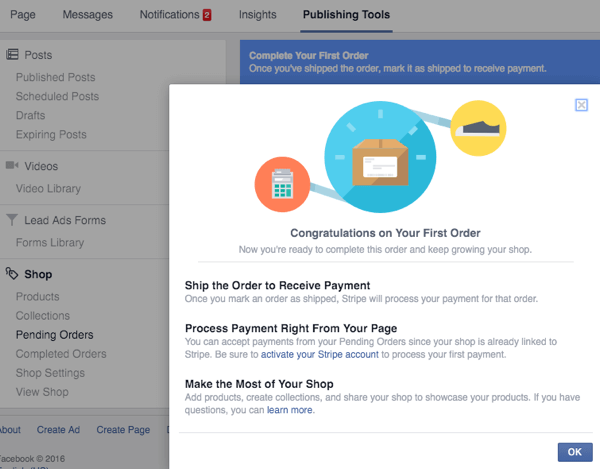
Als je eenmaal sluit uw eerste bestelmelding, je zult bekijk een lijst met uw lopende bestellingen. Klik op een individuele bestelling om meer details te zien, zoals de verzendvoorkeuren en het adres van de koper. Je kan ook neem voor aanvullende informatie contact op met de koper terwijl de bestelling in behandeling is of nadat deze is voltooid.
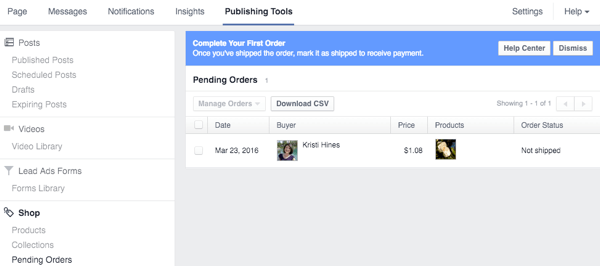
Jij moet verzend de bestelling voordat Stripe uw betaling verwerkt. Nadat u op de bestelling heeft geklikt, klik op de knop Markeren als verzonden en voer het trackingnummer in (indien toepasselijk). Vervolgens wordt de betaling van de klant via Stripe verwerkt. De bestelling wordt verplaatst naar in behandeling en uw inventaris wordt dienovereenkomstig bijgewerkt.
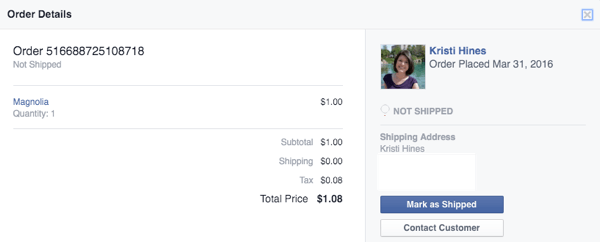
Als je vragen hebt over het gedeelte Facebook-winkel, neem dan contact op met Facebook-ondersteuning via de pagina Facebook-adverteerders en zakelijke bronnen via livechat of e-mail.
Winkelen op Facebook-pagina's vanuit het perspectief van de klant
Vanuit het perspectief van de klant is winkelen op de winkelsectie van uw Facebook-pagina eenvoudig. Wanneer ze op een product klikken en op de knop Afrekenen klikken, moeten ze hun verzendgegevens invoeren als dit de eerste keer is dat ze iets op Facebook kopen.
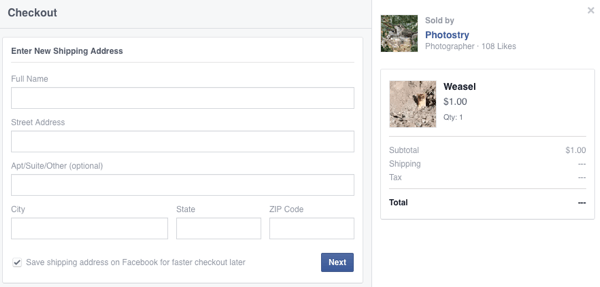
Nadat ze op Volgende hebben geklikt, voeren ze hun e-mailadres, telefoonnummer en creditcardgegevens in en plaatsen ze hun bestelling. Zodra de aankoop is voltooid, ontvangen ze een bevestiging plus aanbevelingen voor andere producten die te koop zijn op uw Facebook-pagina.
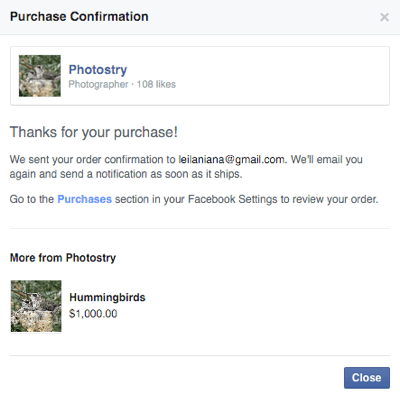
Klanten kunnen het gedeelte Aankopen (betalingen) in hun Facebook-instellingen bezoeken om hun bestellingen te bekijken.
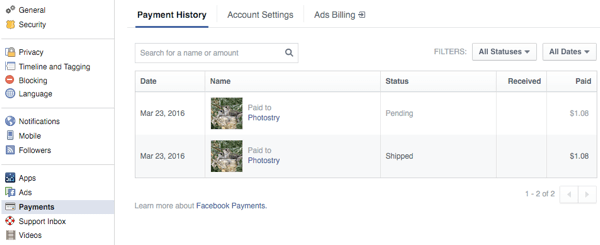
Wanneer ze op een individuele bestelling klikken, hebben ze de mogelijkheid om de bestelgegevens te bekijken, contact op te nemen met de verkoper, een retourzending te starten of een ruil te starten. Ze ontvangen ook meldingen wanneer er updates voor de bestelling zijn.
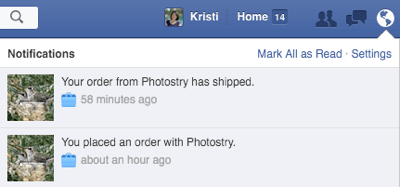
Bestellingen die worden geplaatst via Shop-secties aangedreven door Shopify of Bigcommerce kunnen enigszins variëren.
Wil je meer zoals dit? Ontdek Facebook for Business!
Ten slotte
Deze functie is een andere opwindende manier waarop bedrijven de ROI van hun Facebook-pagina's verder kunnen verhogen. Let erop dat deze functie beschikbaar wordt op uw Facebook-pagina als u fysieke producten verkoopt.
Wat denk je? Is deze functie voor u beschikbaar? Ben je van plan om een winkel aan je Facebookpagina toe te voegen? Laat ons uw ervaring met deze functie weten in de comments!